OS X Mountain Lion's New Messages App [Przegląd funkcji]
Jeśli śledzisz szum wokół najnowszej wersji Apple OS X (nie ma już nazwy Mac OS), to wiesz, że ma mnóstwo nowych funkcji, z których jedną jest Wiadomości. Wersja beta Wiadomości jest dostępna do pobrania i będzie działać w systemie OS X 10.7.3. Wiadomości jest zdecydowanie jedną z najczęściej omawianych aplikacji i zastąpi iChat. Według Apple godne uwagi funkcje tej aplikacji to wysyłanie nieograniczonej liczby wiadomości na dowolne urządzenie Apple (Mac, iPad, iPhone lub iPod Touch), przesyłanie plików między urządzeniami i kontami AIM, Yahoo, Jabber, Gtalk wsparcie. Oto krok po kroku opis, jak zacząć korzystać z Wiadomości, założyć konto i zrozumieć interfejs.

Pobierz i zainstaluj Wiadomości, a twój system będzie musiał się zrestartować. Jeśli zastanawiasz się, dlaczego wszyscy są tak szaleni podekscytowani Wiadomościami, prostym powodem jest to, że przenosi funkcję iMessage z iOS na Maca. Celem aplikacji jest płynne pozostawienie rozmowy na jednym urządzeniu i wznowienie jej na innym. Podczas instalacji zostaniesz poproszony o podanie swojego Apple ID.

To, co zobaczysz na początku, może Cię nieco pomylić, ponieważ aplikacja pokaże wybrane kontakty powiązane z Twoim Apple ID i książką adresową oraz z dowolnego innego konta e-mail. Lewy panel pokazuje kontakty, z którymi aktualnie rozmawiasz, a prawa strona pokazuje rozmowę. Zakładając, że nie dodałeś żadnych innych kont oprócz swojego Apple ID, przejdź do preferencji Wiadomości.
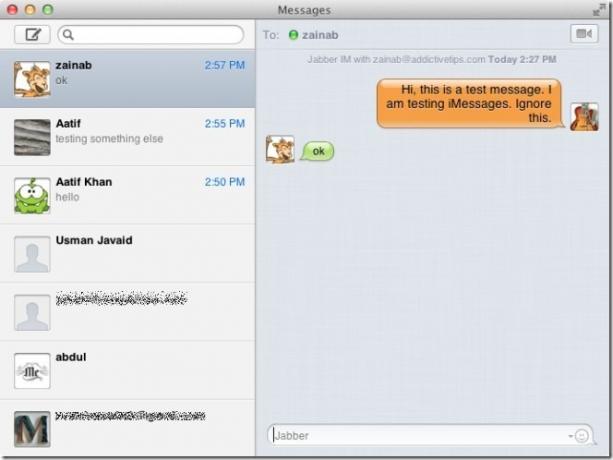
Jeśli chcesz skonfigurować więcej kont za pomocą Wiadomości, przejdź do następnej sekcji. Jeśli chcesz postępować zgodnie z tą kolejnością, zacznij od odwiedzenia Generał zakładka w preferencjach. Ustaw aplikację tak, aby pojawiała się na pasku menu (ułatwi to szybką zmianę statusu) i wybierz folder docelowy dla wszystkich otrzymywanych plików.

Tutaj widzisz Wiadomości w pracy. Zauważ, że istnieją trzy rodzaje kont; iMessages, Bonjour i Jabber. Kliknięcie iMessages spowoduje wyświetlenie powiązanego z nim identyfikatora Apple ID. Kliknięcie na Szczegóły Konta pozwala wylogować się z tego konta i dodać alternatywne, jeśli chcesz. Iść do Paplanie i dodaj konto, klikając znak plus. Możesz dodać AIM, Yahoo, Gtalk i inne identyfikatory kont Jabber.

Od Wiadomości W zakładce możesz wybrać rodzaj, rozmiar, kolor czcionki oraz miejsce, w którym ma być zapisana historia czatu. Dodatkowo możesz ustawić skrót, aby okno Wiadomości znajdowało się na pierwszym planie. Od Alerty zakładka, możesz wybrać i zmodyfikować alarmy dźwiękowe dla wiadomości przychodzących. Od Audio Video zakładkę, możesz skonfigurować kamerę internetową i urządzenie wejściowe audio. Dlaczego musisz to skonfigurować? FaceTime, dlatego. Wiadomości integruje się z FaceTime (ponieważ używa twojego Apple ID) i pozwala ci nawiązywać połączenia z każdym kontaktem, z którym możesz FaceTime.

Po wprowadzeniu tych ustawień przejdź do Windows menu i wybierz Kumple. Zobaczysz swoje stare okno iChat wyświetlane obok okna Wiadomości. Kliknij swoją nazwę użytkownika i wybierz Dostępny zalogować się. Kliknij dwukrotnie kontakt, aby rozpocząć z nim rozmowę. Czat pojawi się w oknie Wiadomości. Jeśli sobie przypomnisz, w iChat masz osobne okno z zakładkami dla każdego kontaktu, z którym prowadzisz rozmowę. To okno zostało teraz zastąpione oknem Wiadomości oraz, oprócz tego, gdzie są Twoje wiadomości czatu są wysyłane i odbierane od, pozwala również uruchomić FaceTime i wysyłać wiadomości do wszystkich osób pod Twoim adresem Książka.
Aby wysłać wiadomość, kliknij przycisk Napisz wiadomość w lewym górnym rogu okna, wpisz nazwę kontaktu (Wiadomości będą wyświetlać pasujące wyniki z Książki adresowej) i napisz wiadomość w polu wejściowym na samym końcu Dolny. Aby uruchomić FaceTime (możliwe tylko, jeśli kontakt też go ma), kliknij przycisk kamery internetowej w prawym górnym rogu okna po wybraniu kontaktu, z którym chcesz rozmawiać.

W przypadku osób, które mają iMessage na swoich urządzeniach mobilnych, możesz wysyłać im pliki za pośrednictwem Wiadomości. Jeśli kiedykolwiek korzystałeś z klienta Gtalk na komputerze z systemem Windows, proces jest taki sam. Przeciągnij i upuść plik, który chcesz udostępnić, do okna czatu i naciśnij Powrót. Odbiorca będzie mógł otworzyć plik na swoim urządzeniu, klikając małą niebieską strzałkę tuż przed wysłanym plikiem, jeśli urządzenie to obsługuje.

Aplikacja wyświetla powiadomienie o nowych wiadomościach otrzymanych na ikonie Docku, a także dodaje małą bańkę obok kontaktu, aby wskazać, że otrzymałeś od nich nową wiadomość.

I to jest naprawdę to, nowe Wiadomości. Jeśli zastanawiasz się, co jest świetne, a co nie tak świetne, oto prosty podział na to, co zostało wyprowadzone podczas testów.
Dobre rzeczy
Fani Apple będą się cieszyć, ponieważ możesz wysyłać nieograniczoną liczbę wiadomości na urządzenia z systemem iOS. Aplikacja spektakularnie spełnia tę obietnicę. Wysyłanie plików na urządzenie z systemem iOS jest teraz również możliwe, po prostu przeciągając i upuszczając plik do okna czatu. Inne zalety wizualne obejmują możliwość powiększania i powiększania czcionki, a teraz zapisuje historię czatu.
Niezbyt dobre rzeczy
Apple pozwala przesyłać pliki na urządzenia z iOS, ale byłoby świetnie, gdybyś mógł przesyłać pliki do każdego, z kim rozmawiałeś. Znalezienie innego sposobu wysłania pliku do znajomego w Gtalk nie jest fajne. Fakt, że odciąga cię od tej jednej aplikacji i wysyła cię w poszukiwaniu innej, jest rozczarowaniem. Interfejs, choć i tak nie jest zły ani zniechęcający, przez pierwsze pięć minut był mylący. To nie jest coś, czego można oczekiwać od firmy, która sprawia, że urządzenia tak proste, że dwulatek może z nich korzystać (np. IPad). Chociaż dodała funkcję wiadomości, która pozwala wysyłać i odbierać wiadomości od użytkowników w iMessages, sprawiła, że regularne rozmowy są nieco mylące. Pod wrażeniem, że iChat już nie istnieje, minęło trochę czasu, zanim zacząłem szukać Kumple okno. Spodziewałem się, że całkowicie zniknęło, a zamiast tego zajęło miejsce skonsolidowane okno wiadomości. To, co wysłało mnie podczas wyszukiwania, to brak możliwości dodania nowych kontaktów, które nie miały Apple ID. Zaskakujące jest to, że nie można dodawać nowych znajomych z czatu z Kumple menu. Będziesz musiał wrócić do Kumple okno i zrób to tak, jak w programie iChat.
Wniosek
Złe rzeczy mogą wcale Ci nie przeszkadzać. Jak powiedziałem, zamieszanie to tylko 5 minut, a wysyłanie plików i nieograniczonej liczby SMS-ów na urządzenia z systemem iOS wystarczy, aby to przeoczyć. To, co nie jest tak łatwe do przeoczenia, to brak możliwości wysyłania plików do kontaktów, które nie mają urządzenia z iOS. Mimo to, pamiętaj o historii czatów i pamiętaniu, o czym mówiłeś ostatnim razem.
Pobierz wiadomości
Poszukiwanie
Najnowsze Posty
Zainicjuj niestandardowe wyszukiwanie w Internecie na pasku menu komputera Mac przy użyciu MenuSearch
Wiele programów uruchamiających aplikacje pozwala szybko wyszukiwać...
Jak zapobiec przywracaniu aplikacji w systemie Mac OS X 10.7 Lion
Dostępna tylko w Mac OS X 10.7 Lion, funkcja przywracania wznawia a...
SiteSucker pobiera strony internetowe, nawet pliki z subdomen [Mac]
Jednym ze sposobów pobierania witryny do przeglądania w trybie offl...


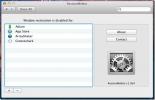
![SiteSucker pobiera strony internetowe, nawet pliki z subdomen [Mac]](/f/d35787aad098759a5c44c04af54b8736.jpg?width=680&height=100)